Workflow Funktionen
#Workflow-Übersicht
Nach Auswahl des gewünschten Klienten und der Buchhaltung sehen Sie die Workflow-Tabelle.
Neben Ihren Rechnungen wird angezeigt, ob diese in einer alten Buchhaltung bereits vorhanden sind. Dies hilft sicherzustellen, dass keine Rechnungen übersehen werden.

#Filteroptionen
Zum Filtern stehen Ihnen drei Optionen zur Verfügung:
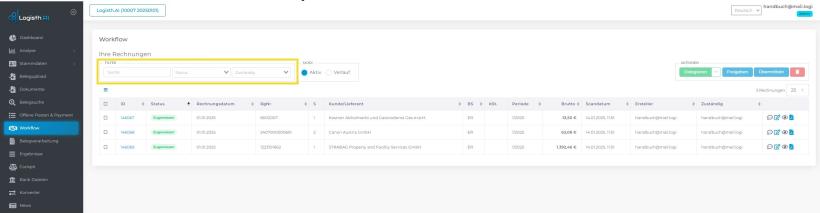
- Suche: Ermöglicht die Suche nach allen sichtbaren Informationen in der Tabelle.
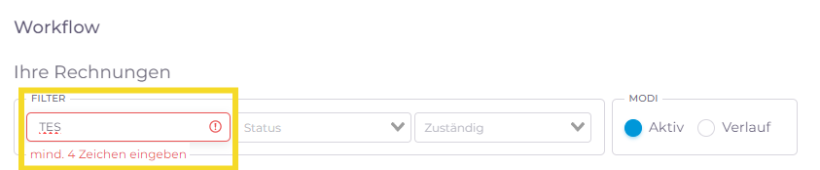
Achtung: Die Suche ist erst ab vier Zeichen möglich.
- Status: Filtern nach dem Status der Rechnungen.
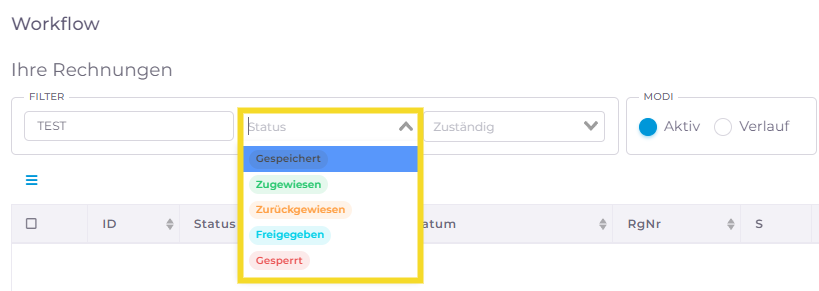
- Zuständig: Filtern nach den zugewiesenen Benutzern.
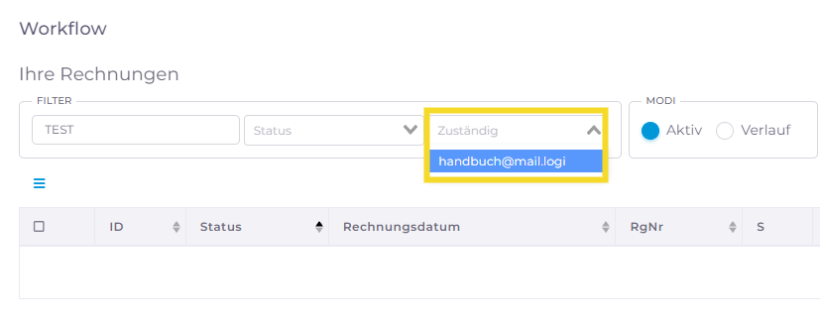
#MODI
Mit dem Update 3.5.X stehen nun zwei Modi zur Verfügung:
- Aktiv - Zeigt alle Rechnungen an, die dem User aktuell zugewiesen sind.
- Verlauf - Zeigt Rechnungen, die vom User bereits bearbeitet wurden.
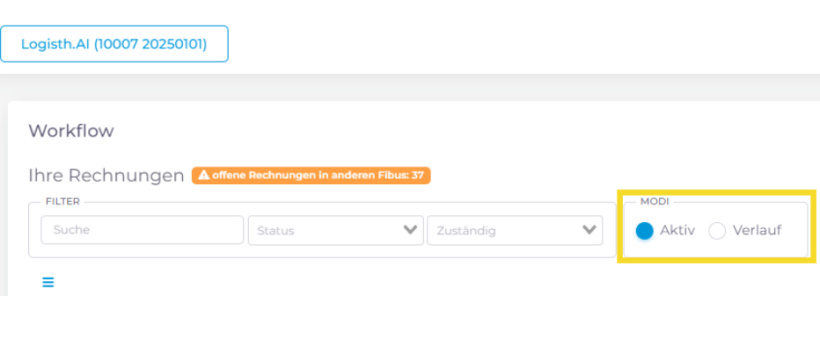
#Workflow Tabelleninhalte
Die Tabelle im Workflow bietet eine Übersicht über wichtige Informationen zu den importierten Rechnungen. Sie kann nach Bedarf angepasst und bearbeitet werden.
#Tabellenmenü
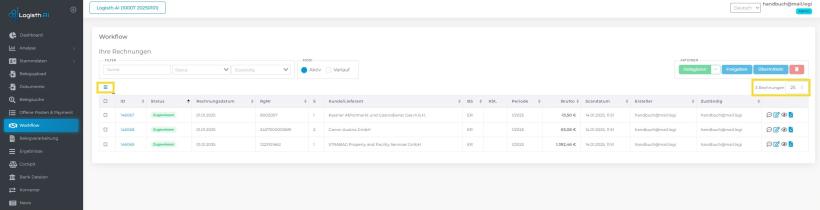
- Ein- und Ausblenden von Spalten: Spalten können je nach Bedarf ein- oder ausgeblendet werden.
- Bearbeitung der Tabellenspalten: Um Spalten zu bearbeiten, klicken Sie auf die drei horizontalen Linien links oberhalb der Tabelle.
- Admin-Anpassungen: Administratoren können die Spalteninhalte für alle Benutzer der Kanzlei anpassen und die Änderungen speichern.
- Benutzeranpassungen: Jeder Benutzer kann die Spaltenanordnung individuell anpassen. Vom Admin ausgeblendete Spalten sind jedoch in der Auswahlliste nicht verfügbar.
#Tabellen Beschreibung
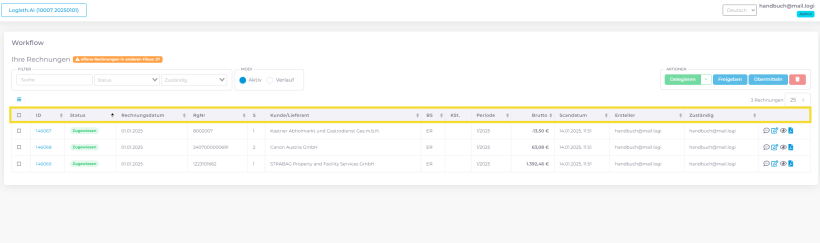
- Batch ID - ID Nummer des importierten Batches
- Rechnungsdatum - Erkanntes Rechnungsdatum
- RgN - Belegnummer der Rechnung
- S - Anzahl der Seiten der Rechnung
- Kunde/Lieferant - Erfasster Kunde oder Lieferant
- BS - Buchungssymbol der Rechnung
- KST - Zugeordnete Kostenstelle
- Periode - Importierte Periode
- Brutto - Erfasster Bruttobetrag
- Scanndatum - Datum, an dem die Rechnung in den Workflow eingefügt wurde
- Ersteller - Benutzer, der den Import der Rechnung vorgenommen hat
- Zuständig - Person, die als Nächstes eine Aktion durchführen soll
#Spalte "Aktionen"

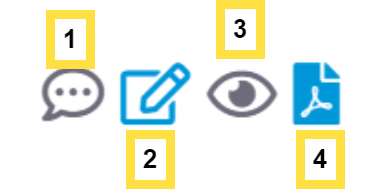
1. Kommentar zur Rechnung hinzufügen.
2. Rechnung bearbeiten.
3. Rechnung anzeigen.
4. Rechnung herunterladen.
#Rechnung im Workflow bearbeiten
Nachdem Sie auf den Bearbeiten-Button geklickt haben, werden Sie zur Rechnungs-Detailansicht weitergeleitet. Hier können Sie die Rechnung wie in der Belegverarbeitung einsehen und bei Bedarf bearbeiten. Sie haben hier die Möglichkeit, Änderungen an der Rechnung vorzunehmen, beispielsweise den Rechnungsbetrag anzupassen.
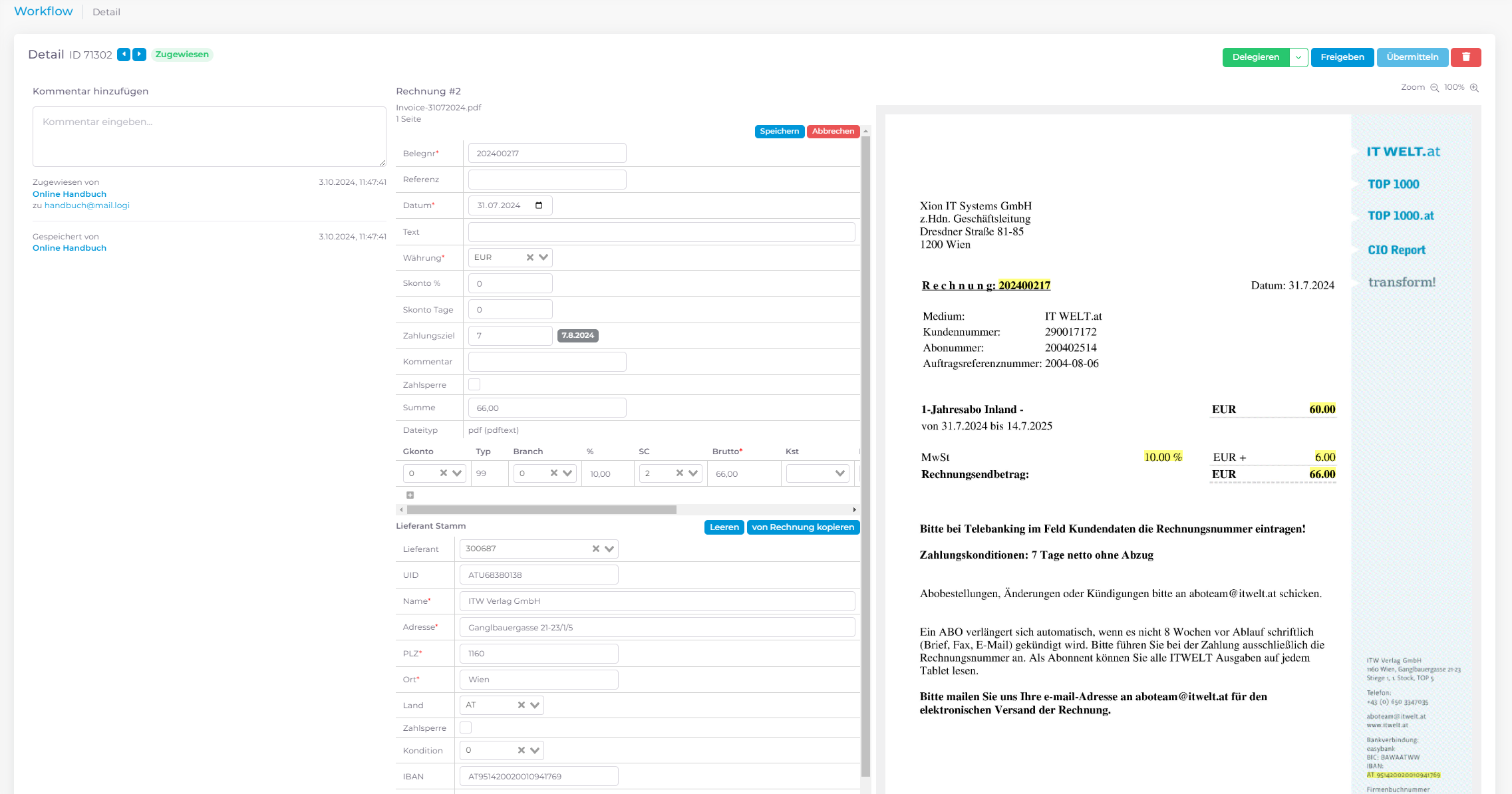
Wichtig! Die Verarbeitung der Rechnungen basiert auf der Funktion zur Belegverarbeitung. Dabei ist jedoch zu beachten, dass jede Rechnung und alle Änderungen, die an ihr vorgenommen werden, gespeichert werden müssen.
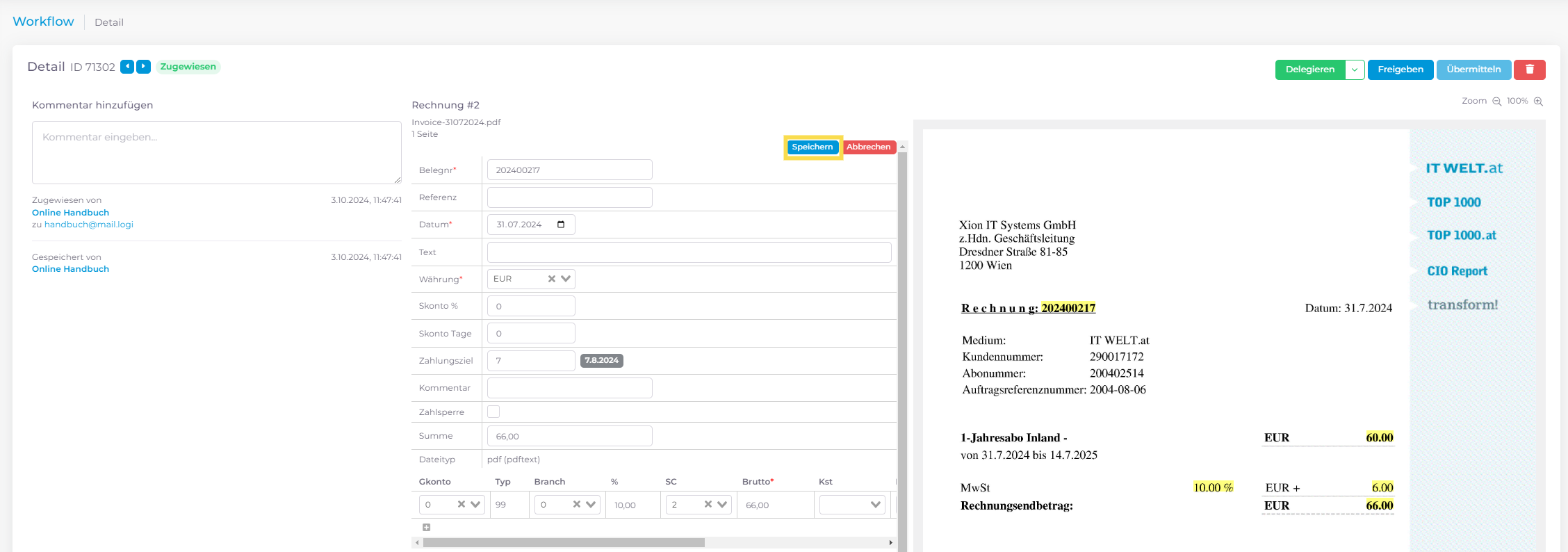
#Kommentare schreiben
In jedem der hier genannten Workflow - Schritte ist es möglich, Kommentare zu hinterlassen. Diese Kommentare können später in der PDF-Datei der Importrechnung im Buchhaltungssystem und unter Logisth.AI/Ergebnisse eingesehen werden.
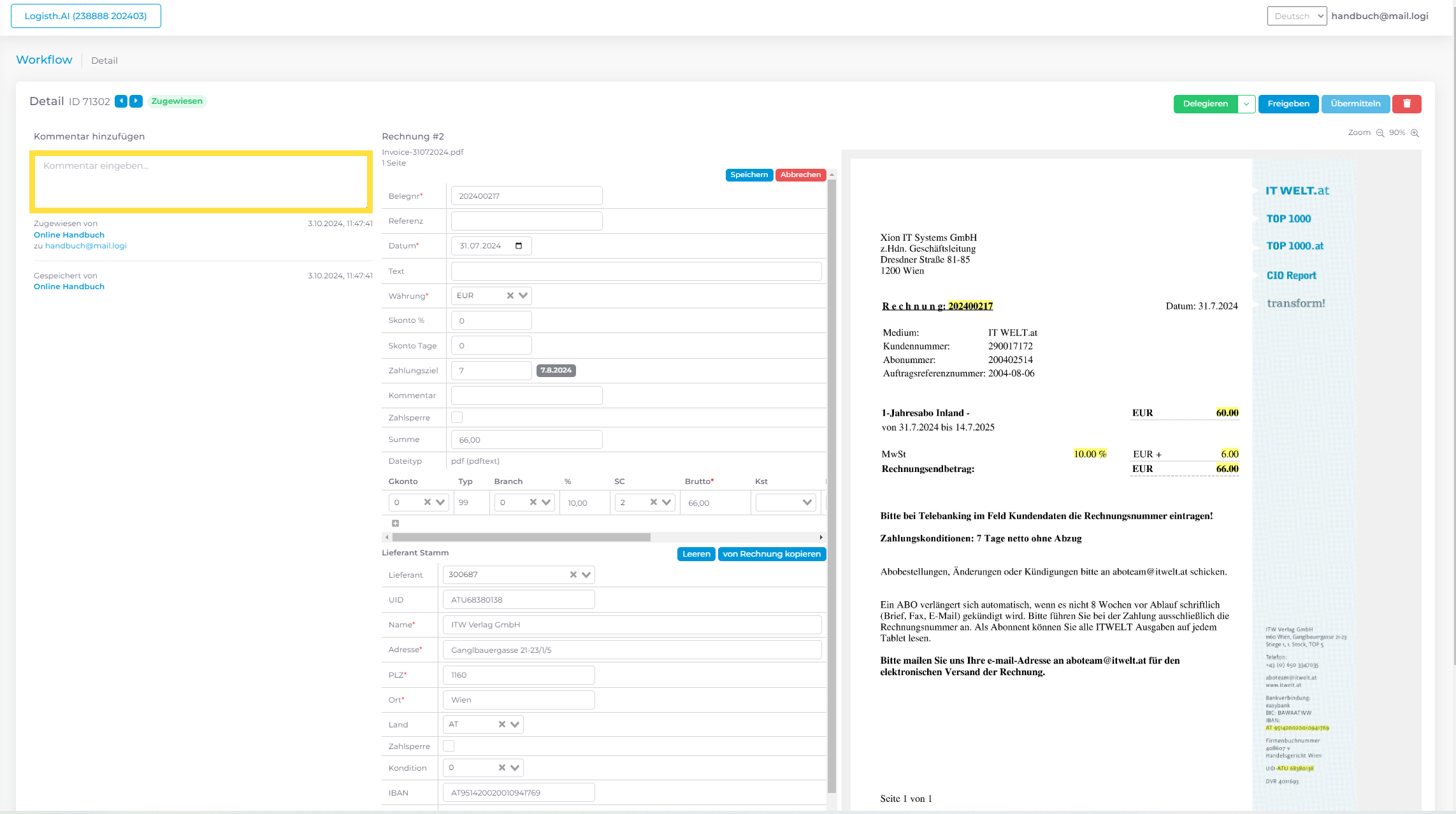
Um einen Kommentar zu hinterlassen, haben Sie drei Möglichkeiten:
- beim Zuweisen der Rechnung an einen anderen User
- in der Workflow-Ansicht, auf das Kommentar-Icon klicken
- in der Detailansicht der Rechnung
#Belegnavigation
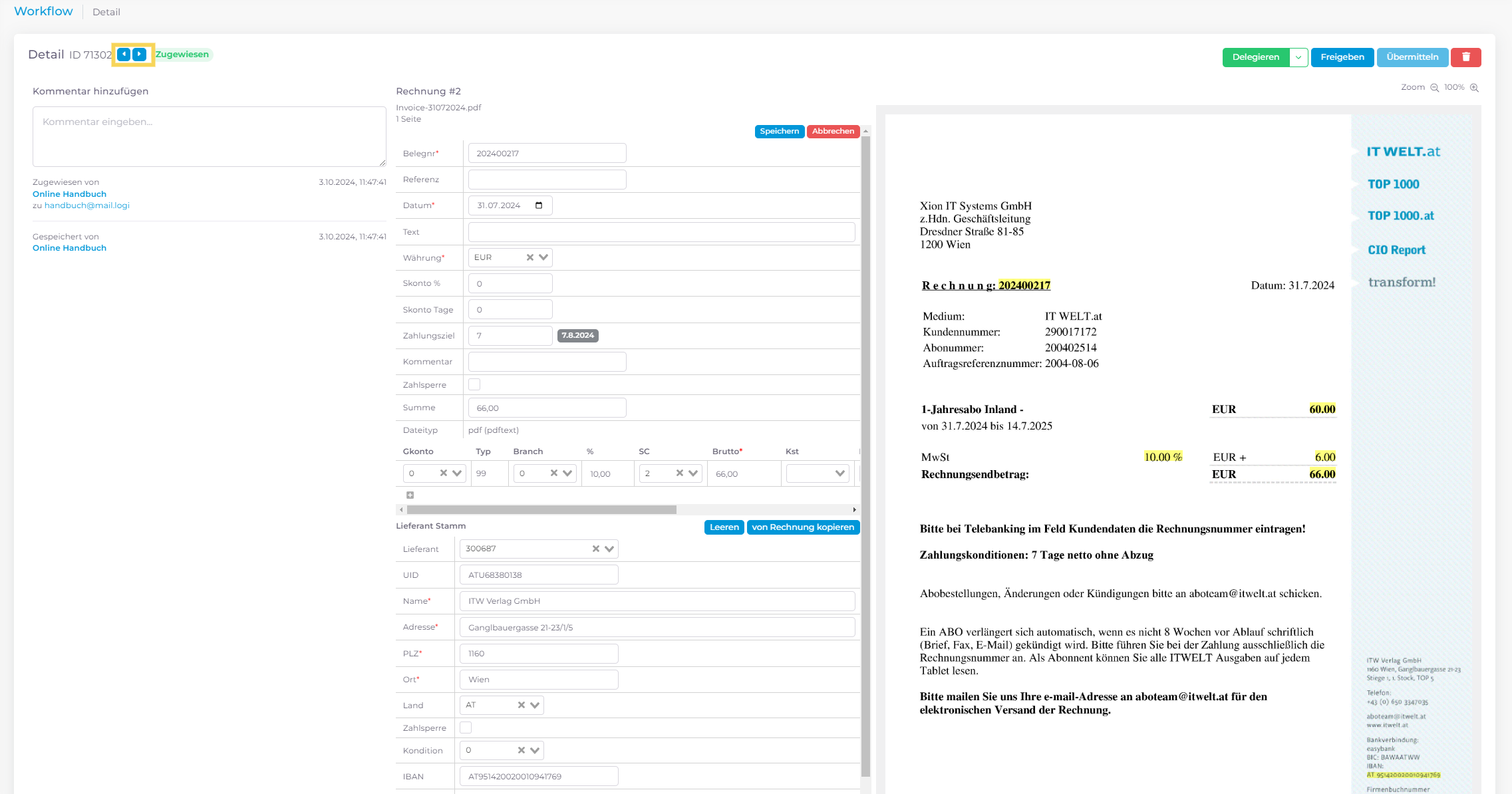
Die Belegnavigation ermöglicht das Wechseln zwischen Belegen innerhalb der Rechnungsdetailansicht, ohne die Ansicht zu verlassen. Die nächste Rechnung wird dabei basierend auf der Sortierung der Tabelle festgelegt.
So kann schnell zwischen den Belegen navigiert werden, ohne dass der Workflow unterbrochen wird.
#Zoomfunktion Rechnung
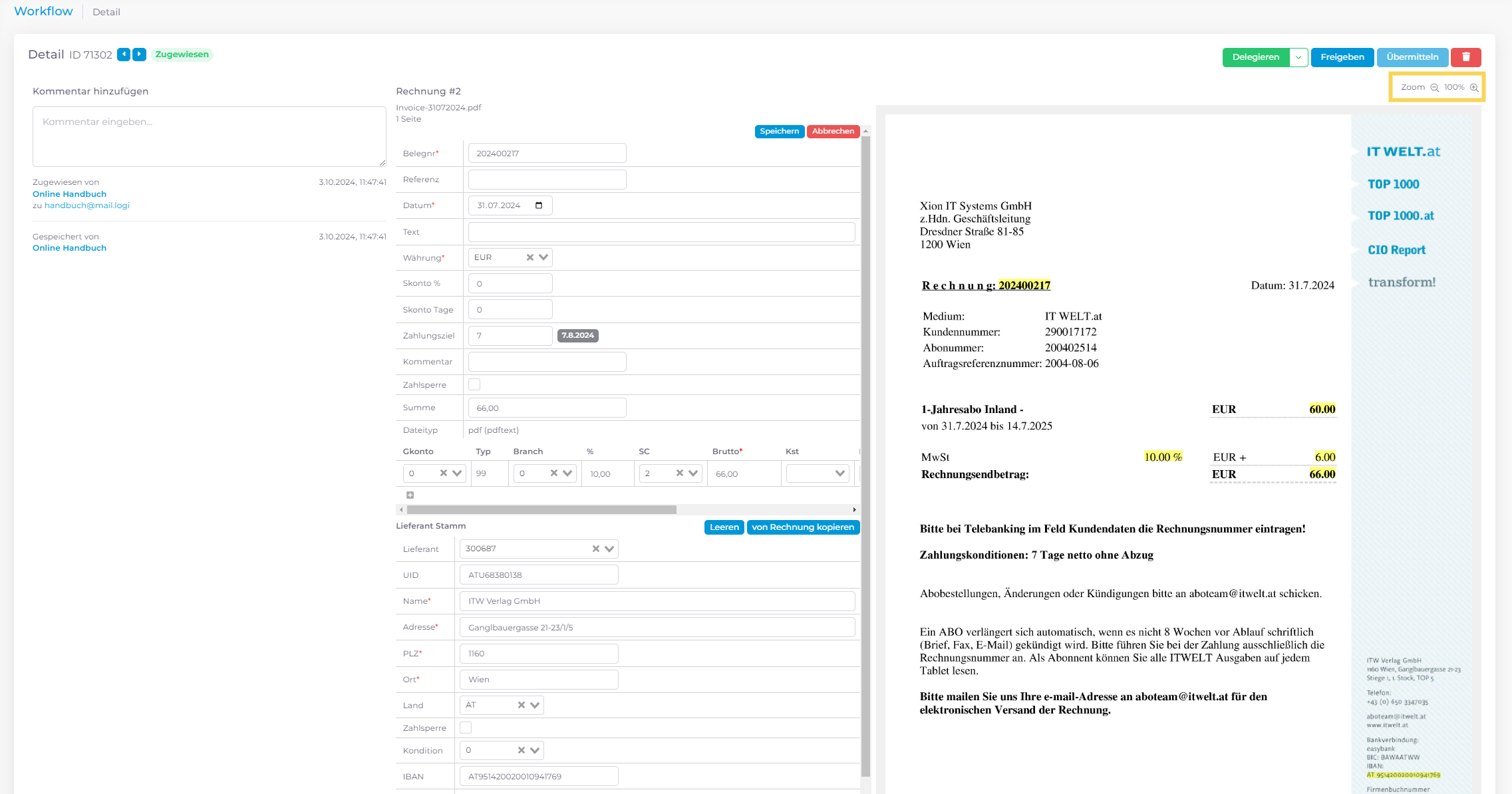
In der Rechnungsdetailansicht ist eine Zoomfunktion für Rechnungen implementiert. Diese ermöglicht es, Rechnungen bei Bedarf zu vergrößern oder zu verkleinern, um Details besser einsehen zu können.